
Paagi 1: Butang Butang sa Libbon
Lakip sa daghang mga gamit sa editor sa Text, ang Microsoft Word, nga naghatag sa kaarang sa pag-usab sa font ug sa dagway niini, mao ang usa nga nagsulbad sa buluhaton gikan sa ulohan sa artikulo - "Pagrehistro".
- I-highlight ang teksto uban ang mga sulat sa kapital nga gusto nimong ipuli ang linya.
- Pagpalapad sa menu nga gipakita sa imahe sa ilawom sa butones ug pilia ang gipalabi nga kapilian, nagpunting sa pagtan-aw sa panan-aw ug mga pananglitan nga gipakita sa ubos. Sa kadaghanan nga mga kaso, ang una o ang naulahi usa ka angay nga solusyon, bisan pa, kung naghisgot kita bahin sa daghang mga tudling-pulong, ug dili matag usa ka pulong.

- Ingon sa mga sugyot;
- tanan nga ubos nga kaso;
- Magsugod gikan sa kapital;
- Pag-usab sa rehistro.


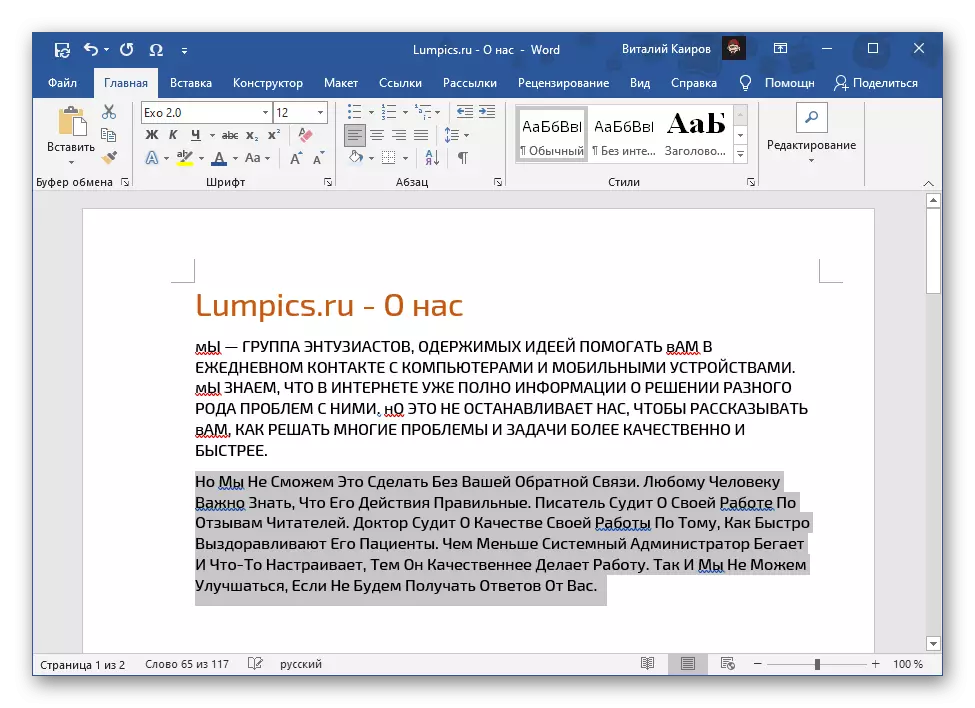

Mubo nga sulat! Ang katapusan nga butang nagbag-o sa rehistro diin ang teksto natala, sa kaatbang. Ang paggamit niini girekomenda sa mga kaso nga susama sa makita sa una nga parapo sa among mga ehemplo sa ibabaw - ang mga tudling-pulong nagsugod sa mga letra sa letra, apan ang tanan nga mga letra. Ang mosunud mao ang sangputanan sa pagkakabig niini.

- Kung kinahanglan, sublion kini nga aksyon sa uban pang mga tipik sa teksto, pagkahuman ma-save ang mga pagbag-o nga gihimo.

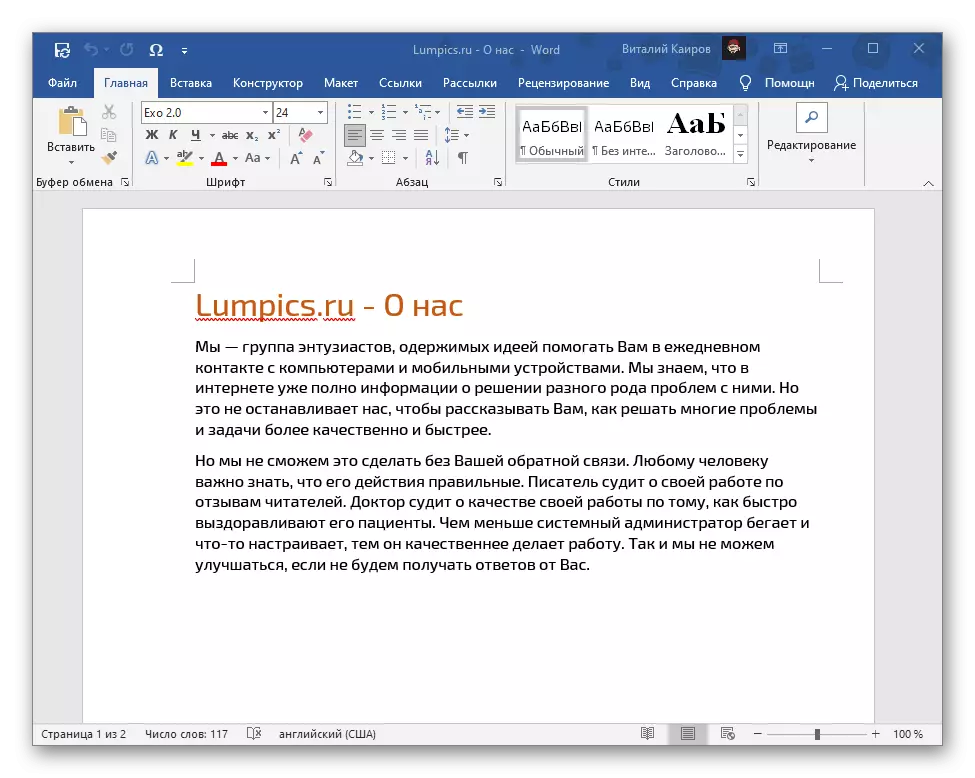
Tan-awa usab:
Giunsa ang pag-usab sa rehistro sa Pulong
Giunsa ang paghimo sa tanan nga mga letra nga dako sa Pulong
Pamaagi 2: Hot nga mga Yawe
Ang usa pa ka posible nga bersyon sa pagbag-o sa rehistro sa pulong nga dokumento sa teksto mao ang paggamit sa keyboard key nga gitino sa ubos.
Shift + F3.

Sama sa nauna nga kaso, gipasiugda ang tipik sa teksto nga natala pinaagi sa uppercase, ug gamita ang piho nga kombinasyon aron ma-convert kini sa gamay nga gamay. Lagmit, kini nga mga yawe kinahanglan nga mopadayon sa daghang mga higayon, tungod kay ang tanan nga lima nga kapilian gipunting sa ilang luyo, ug ang ilang kahusay nagdepende sa pasiunang rehistro.

Tan-awa usab:
Init nga mga yawe alang sa dali nga trabaho sa pulong
Giunsa pagsulat ang gamay nga uppercase sa Pulong
